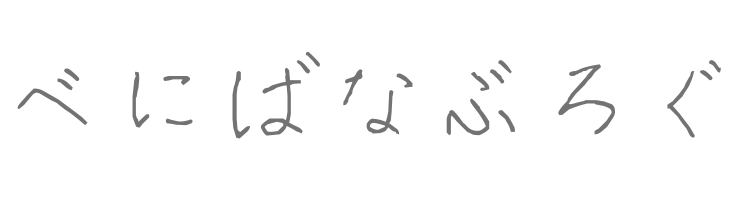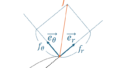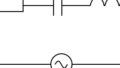先日、トラックボールマウス(ProtoArc EM05)を初めて購入した。初めのうちは慣れない操作に戸惑ったが、1か月ほど使用し、操作のコツを掴むことができた。そこで、私がトラックボールマウスの操作時に意識していることを2点紹介する。
1: 親指を丸めて操作すること
普段、手の力を抜いているとき、その関節は少し曲がった状態になっているはずである。そのため、親指をピンと張った状態でトラックボール操作を続けるとかなり疲労してしまう。親指の腹で操作するのではなく、親指の先の方でトラックボールに触れる意識を持つとよい。


(左)ダメな例。親指を伸ばしたままになってしまっている。このまま操作し続けるとすぐに疲れてしまう。(右)よい例。親指が適度に曲がっており、自然な状態に近い。
【広告】chocoZAP
本サイトの管理人も週2で通っているchocoZAPの紹介です。着替え不要・シューズ履き替え不要で、隙間時間にサッとトレーニングすることができます。
2: よく使う動作をサイドボタンに割り当ててしまうこと
トラックボールに触れる回数そのものを減らしてしまうことも、トラックボールマウスを有効利用するコツと言える。具体的に言えば、マウスのサイドボタンに「戻る」「タスク切り替え」等のよく使う操作を割り当ててしまえばよい。
メーカー純正の割り当てツールがあればそれを利用すればよいし、そうでない場合はX-Mouse Button Control等のソフトウェアを用いればよい。一例として、私のX-Mouse Button Controlの割り当て設定を紹介しておく。
| ボタンの組み合わせ | 動作 |
| 戻る+ホイール | Chromeタブ操作(CTRL+TAB / CTRL+SHIFT+TAB) |
| 戻る+右ボタン | 進む |
| 戻る+中ボタン | Chrome新規タブ作成(CTRL+T) |
| 進む | タスクビュー |
| 進む+ホイール | ウインドウ – 左にスナップ / 右にスナップ |
どのように割り当てればよいか思いつかない場合は、とりあえずスマートフォンの「戻るボタン」「タスク管理ボタン」の挙動に対応した設定をしてみるとよい。スマートフォン上の限られた領域を割いてまで表示されているそれらこそ、ユーザーにとって最も需要の高い操作であり、それはパソコンでも同様だと考えられるからである。
まとめ
トラックボールマウスの利用は手や腕の負荷を減らす一方で、その独特な操作に挫折してしまう人も多い。本記事が、その操作に慣れるための一助となれば幸いである。